Windows 10 har varit stort på både förstärkt verklighetoch 3D-objekt. Paint 3D-appen är ett fantastiskt, grundläggande verktyg som hjälper dig att lära dig att göra 3D-objekt. Microsoft lägger till fler 3D-alternativ till andra appar och en nylig uppdatering av appen Foton låter dig nu lägga till 3D-effekter på ett foto. Funktionen är tillgänglig på både produktion och release-kanaler. Så här kan du lägga till 3D-effekter i Foton.
SPOILER VARNING: Rulla nedåt och titta på videodelen i slutet av den här artikeln.
3D-effekter i foton
Öppna appen Foton och välj det foto du vill lägga till 3D-effekter till. Klicka på knappen Redigera och skapa längst upp och välj 'Lägg till 3D-effekter' från snabbmenyn.

Detta öppnar fotot för redigering och listar allade 3D-effekter som finns tillgängliga. 3D-effekterna åtföljs också av ljudeffekter och de är animerade. Detta säger sig självt att den slutliga bilden du sparar inte kommer att vara i JPG- eller PNG-form. För att bilden ska sparas med animationen och ljudeffekten måste den sparas som en MP4-fil.
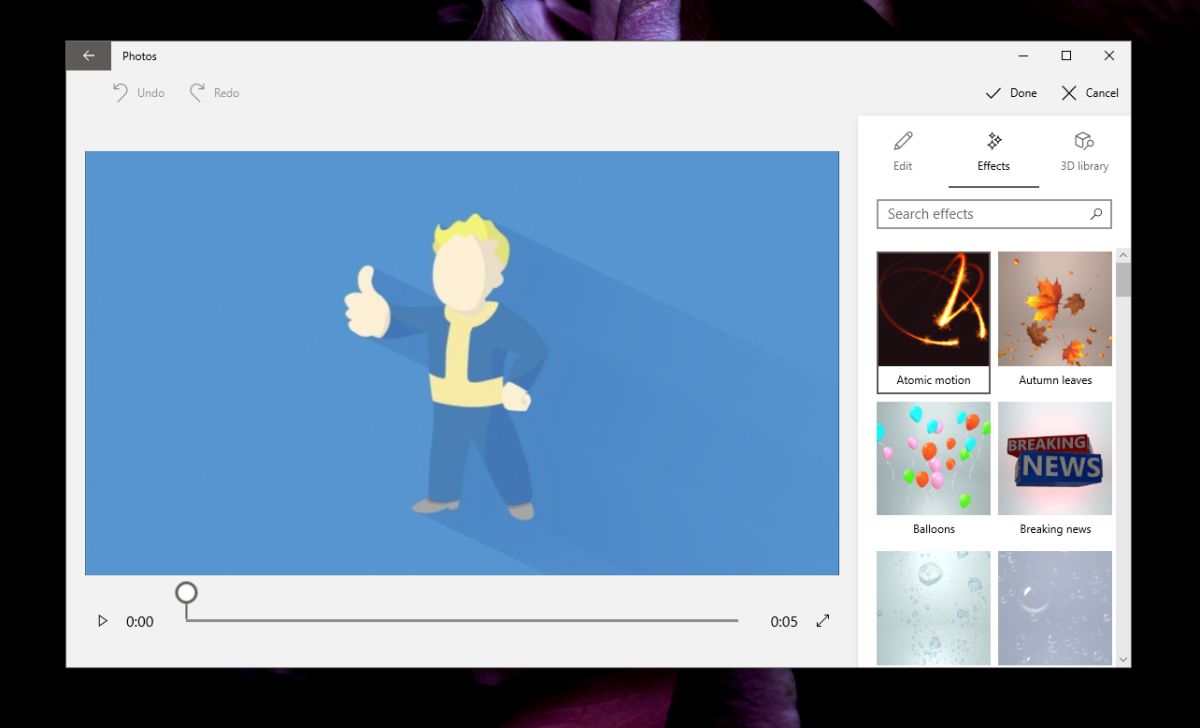
Du kan förhandsgranska bilden. Följande är en GIF så det finns inget ljud. Ljudeffekterna är inte de mest kreativa men effekterna är inte dåliga. De är enkla men du kan söka efter fler 3D-objekt i biblioteket även om de kanske inte alla har ljudeffekter. Den sista MP4-filen blir bara 5 sekunder lång.
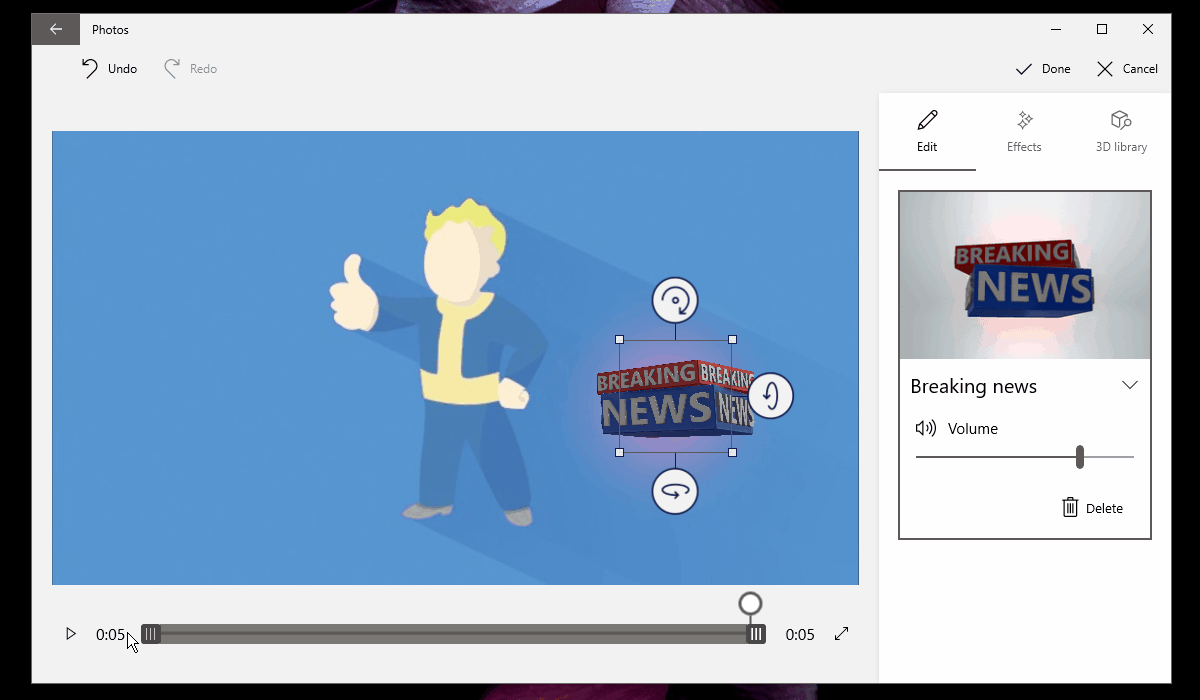
Effekterna i 3D-biblioteket sparas inte påditt system. Du måste ladda ner dem. Allt du behöver göra är att klicka på miniatyren av effekten och låta den ladda ner. Det kan ta lite tid att ladda ner det så var tålamod.
När du lägger till en 3D-effekt kan du flytta den runt och ändra storleken på den. Eftersom det är 3D kan du också ändra vilken vinkel på objektet du ser, dvs ändra riktning.
Bilden kan bara sparas som en MP4-fil. Det finns inget alternativ att spara den som en live-bild eller att spara den som en GIF. Det är förmodligen bättre att du inte kan spara det som ett livefoto eftersom det kanske inte är kompatibelt med andra operativsystem. MP4-filen fungerar på allt så känn dig fri att dela den.
Den nya redigerade bilden sparas i samma mappsom originalbilden. Den sparas alltid som en kopia och din originalbild kommer alltid att finnas där. När du har lagt till en effekt kan du inte ta bort den men du kan lägga till fler effekter.











kommentarer